
Jednou z konstrukčních vlastností SolidWorksu je i návrh svařované konstrukce. Návrh svařence je uveden na příkladu rámu stolu.
V Horní rovině načrtněte uvedenou skicu.
Vyberte příkaz Rovina v panelu Referenční geometrie.
Označte levý spodní roh načrtnutého obdélníku a vertikální přímku. V náhledu zkontrolujte novou rovinu a potvrďte příkaz.
V nové rovině založte náčrt.
Náčrt se skládá ze dvou přímek. Načrtněte a zakótujte vše podle níže uvedeného obrázku.
Ukončete náčrt.
V Command Mannageru klikněte pravým tlačítkem a v seznamu aktivujte panel Svařování.
V panelu Svařování klikněte na příkaz Svařování. Po zapnutí příkazu se do stromové historie přidá Svařovaná konstrukce.
Vyberte z panelu Svařování příkaz Vložit profil.
V levém panelu označte normu ISO, dále vyberte čtvercový profil o rozměrech 30 x 30 x 2.6.
Přepněte se do záložky Nastavení a do okna Úseky trasy vyberte přímky obdélníku.
Kliknutím na fialové body je možné měnit zpracování rohu.
Klikněte na levý dolní roh a změňte zpracování rohu tak, jak je uvedeno na obrázku.
Opravte zpracování pravého dolního rohu.
Opravte zpracování levého horního rohu.
Opravte zpracování pravého horního rohu.
V levém panelu klikněte na tlačítko Nová skupina.
Vyberte svislou přímku.
Založte další novou skupinu tlačítkem Nová skupina.
Vyberte poslední přímku.
Tímto způsobem je vytvořena částečná konstrukce. Zbývající nohy stolu se zkopírují příkazem Zrcadlit.
Potvrďte příkaz a zkontrolujte model.
Skryjte náčrty.
V panelu Svařování vyberte příkaz Záslepka.
Označte čelní plochy profilů. Zkontrolujte, zda je správně definován Směr tloušťky a zaškrtněte parametr Zkosit rohy. Zkontrolujte náhled a potvrďte příkaz Záslepka.
Zkontrolujte vizuálně model konstrukce.
Založte náčrt na spodní ploše nohy stolu. Najeďte kurzorem myši na levé horní zaoblení tak, aby se zobrazil střed poloměru zaoblení. Dále přejeďte kurzorem na pravé dolní zaoblení a opět najeďte kurzorem tak, aby se zobrazil střed poloměru zaoblení. Tímto způsobem nakreslete konstrukční čáru.
Konstrukční čára slouží pro jednoduché určení středu profilu. Ve středu konstrukční čáry leží střed čtverce, který má délku strany padesát milimetrů.
Vysuňte čtverec do vzdálenosti sedmi milimetrů.
Z panelu Svařování vyberte příkaz Vyztužení.
Označte vnitřní plochy profilů a nastavte parametry tak, aby výztuha ležela uprostřed profilů. Tloušťku výztuhy volte pět milimetrů. Zkontrolujte náhled a potvrďte příkaz Vyztužení.
Vyberte příkaz Zrcadlit a kopírujte podle roviny Pravá výztuhu a nohu stolu.
Příkaz opakujte podle roviny Přední pro dokončení modelu stolu.
Zkontrolujte vizuálně model stolu.
Z panelu Svařování vyberte příkaz Svar. Pokud tento příkaz v panelu není, přidejte příkaz Svar ze seznamu příkazů z panelu Vlastní.
V levém panelu pro parametry Svaru klikněte na tlačítko Inteligentní nástroj výběru svaru.
Stiskněte levé tlačítko myši na noze stolu a táhněte kurzorem na vysunutý čtverec. Uvolněte tlačítko myši. Fialovou barvou se zvýrazní spoj, kde se vytvoří svar.
V parametrech nastavení vyberte možnost Vše dokola a velikost svaru volte dva milimetry. Dále klikněte na tlačítko Definovat značku svaru.
V panelu Značka svaru ISO definujte Značku svaru a Obrys.
Jako značku svaru vyberte Koutový svar. Zavřete okno pro definici značky svaru.
V panelu Trasa svaru klikněte na tlačítko Nová trasa svaru.
Druhou trasou svařování bude spoj mezi nohou stolu a diagonální vzpěrou. Parametry jsou stejné jako v předchozím případě.
Zkontrolujte náhled nové trasy.
Pokračujte výběrem dalších svarových spojů. Pro každý svar je nutné vždy definovat Novou trasu svaru.
Proveďte výběr svarů pro všechny spoje a potvrďte příkaz.
Nyní není svar viditelný. Ve svařovaném místě se zobrazí pouze popis.
Zobrazte svary pomocí příkazu Svar, který je umístěn v záložce Zobrazit.
Po aktivaci zobrazení svarů je svarový spoj zobrazen i na modelu svařované konstrukce.
Definujte nový svarový spoj mezi profilem a výztuhou. V nastavení vyberte možnost Přerušovaný svar a zaškrtněte příkaz Obě strany.
Zvolte Novou trasu svaru pro další svar mezi profilem a výztuhou. Dokončete příkaz.
V prostředním výběru rychlých příkazů vyberte Zobrazit všechny popisy. Tímto příkazem skryjete popis svařovaných spojů.
Po správné definici svarového spoje vznikne přerušovaný svar mezi profilem a výztuhou. Přerušovaný svar proveďte i pro ostatní výztuhy.
Model svařované konstrukce je hotov.








































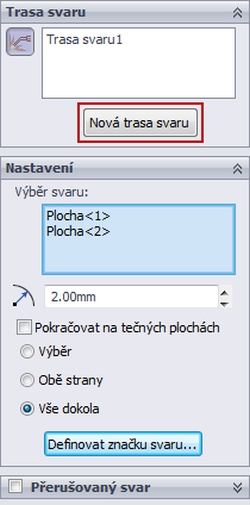










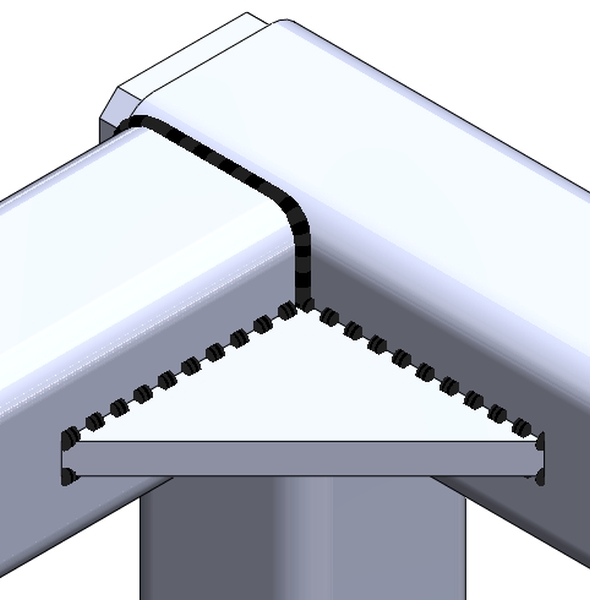






Komentáře k článku (0)
Přidávat komentáře k článku mohou pouze přihlášení uživatelé.
Chcete-li okomentovat tento článek, přihlaste se nebo se zaregistrujte.